IPhoneとiPadでアプリの自動更新をオンにする方法
知っておくべきこと
- 開ける 設定、タップ App Store. 下 自動ダウンロード、横にあるトグルスイッチをオンにします アプリ と アプリのアップデート.
- アプリをダウンロードするには、FaceIDまたはTouchIDを設定します。 設定 > FaceIDとパスコード (また TouchID)、パスコードを入力し、機能をオンにします。
- iPhoneまたはiPadがデータネットワークに接続している場合は、セルラーデータを使用して自動更新をダウンロードするオプションもあります。
この記事では、iPhoneとiPadの自動更新を有効にして、デバイスがアプリにパッチを適用できるようにする方法について説明します。 自動的に、最新バージョンのアプリとゲームをインストールし、単一のデバイスからすべてのデバイス間で新規購入を同期します ダウンロード。 これらの手順は、iPadOS 14、PadOS 13、およびiOS14からiOS9に適用されます。
アプリの自動更新機能をオンにする方法
自動アプリ更新機能により、各デバイスに数十の更新をダウンロードする必要がなくなります。
アプリの自動更新機能をオンにすると、 iOSデバイス アプリが利用可能になったら、アップデートをダウンロードします。
-
を開きます 設定 アプリ。
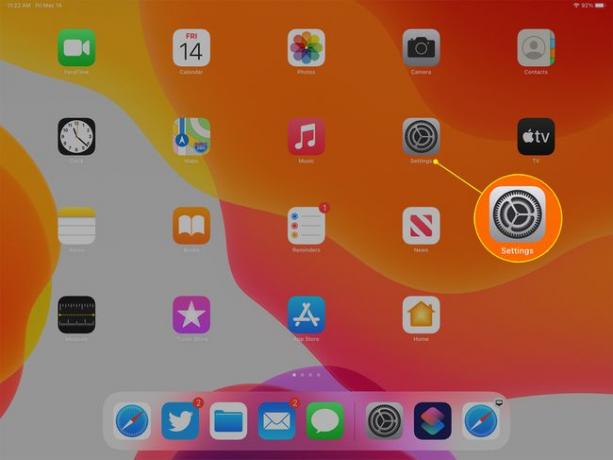
-
タップ App Store の設定サイドバーで iPadOS 13 およびiOS13以降、または iTunes&App Store サイドバリンiOS12からiOS9で。
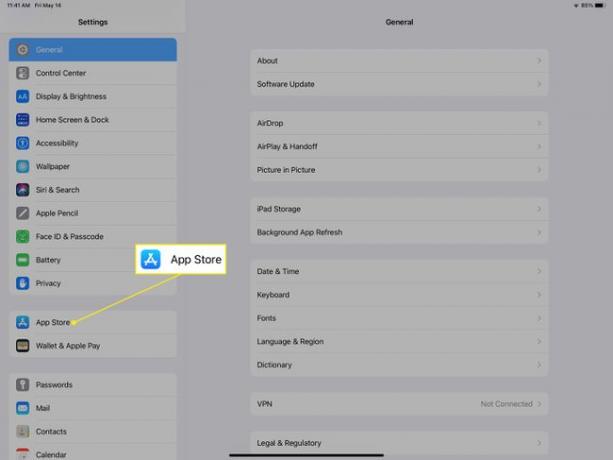
-
の中に 自動ダウンロード セクションで、横にあるトグルスイッチをオンにします アプリのアップデート iniPadOS13またはiOS13以降またはその隣 更新 のiOS12からiOS9.
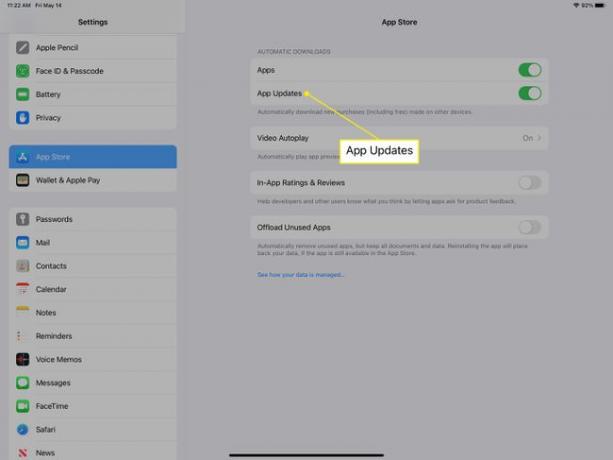
アプリの更新をオンにすると、更新はバックグラウンドで自動的に行われます。 各デバイスの各アプリを手動で更新する必要がなくなりました。
iPhoneまたはiPadがデータネットワークに接続している場合、セルラーデータを使用して自動更新をダウンロードするオプションがあります。 一部のアプリ、特にゲームでは、毎月のデータ割り当てのかなりの部分を使用できます。 無制限のプランであっても、セルラーダウンロードは他のサービスのためにデバイスの速度を低下させる可能性があります。 注意して使用してください。
自動ダウンロードセクション
自動ダウンロードセクションには、アプリのオン/オフスライダーも含まれています。 アプリのアップデート機能とは動作が異なります。 オンにすると アプリ、新しいアプリを任意のデバイスにダウンロードすると、同じアプリを使用する他のデバイスに自動的にダウンロードされます Apple ID 機能をオンにします。 これらのアプリの更新はチェックされません。
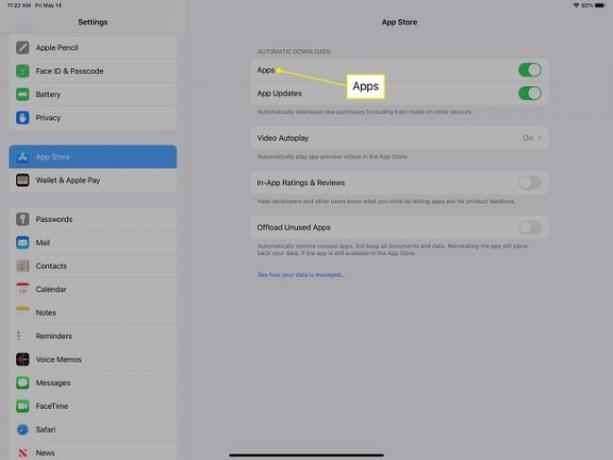
iOS12からiOS9では、[自動ダウンロード]セクションには、音楽、書籍、オーディオブックのオン/オフスライダーも含まれています。 それらをオンにすると、新しい音楽や本のダウンロードがデバイス間で同期されます。 iPad13とiOS13以降では、これら2つの設定はそれぞれ音楽と本の設定に移動しました。
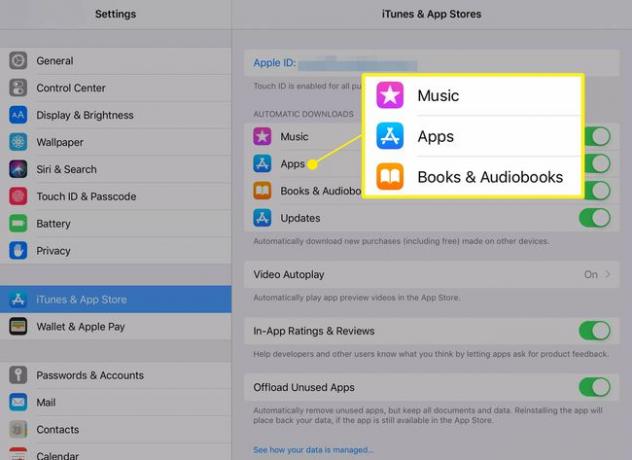
同じAppleIDを共有しているカップルや家族の場合、特に本と音楽の好みが異なる場合は、デバイス間で音楽と本を自動同期することは最善の選択ではない可能性があります。 音楽をすべてのデバイスに同期すると、ストレージスペースがすぐにいっぱいになります。
ただし、そのApple IDを使用しているのがあなただけの場合、または空き容量がある場合は、これらの設定により、新しい購入品を各デバイスにダウンロードする時間を節約できます。
ダウンロード用にFaceIDまたはTouchIDをオンにする方法
もう1つの時間節約機能は、 FaceIDを使用する また TouchID からアプリをダウンロードするには App Store.
この設定をオンにするには、 設定 アプリ、選択 FaceIDとパスコード (また タッチIDとパスコード)、プロンプトが表示されたらパスコードを入力し、をタップします iTunes&App Store スイッチをオンの位置に切り替えます。
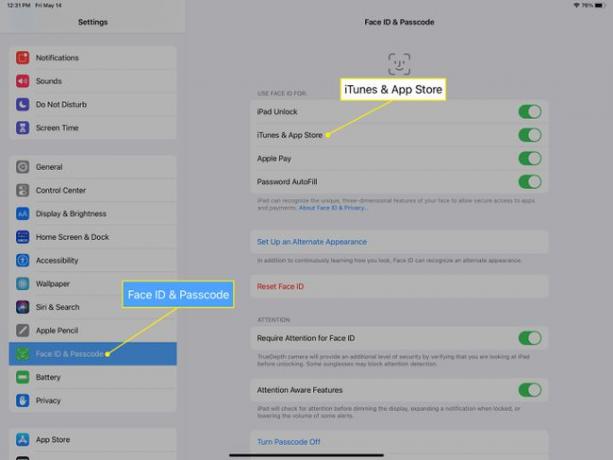
横にあるスイッチを切り替えます iPadのロックを解除 (また iPhoneのロックを解除)TouchIDまたはFaceIDを使用してデバイスのロックを解除します。
